
1,创建一个新文档,并设置网格
按下Control-N创建一个新的文档。 从单位下拉菜单中选择像素 ,请在宽度和高度框中600,然后单击高级按钮。 选择RGB,屏幕(72ppi),并确保对齐新对象的像素网格选中该复选框,然后单击确定 。
启用网格 ( 视图>显示网格 )和对齐网格 ( 视图>对齐到网格 )。 对于初学者,您将需要一个网格每一 个加入5px,所以干脆去编辑>首选项>指南>电网 ,在网格线进入5在细分盒每盒1。 你也应该为实时预览与形状的大小和位置打开信息面板( 窗口>信息 )。 不要忘了计量单位从编辑>首选项>单位>一般设置为像素。 所有这些选项会显著提高您的工作效率。

2,创建主型材
第1步
选择椭圆工具(L)和专注于自己的工具栏。 从行程中移除的颜色,然后选择填充并将其颜色设置在R = 228 G = 23 B = 28。 移动到你的画板和简单地创建一个290px的圆。
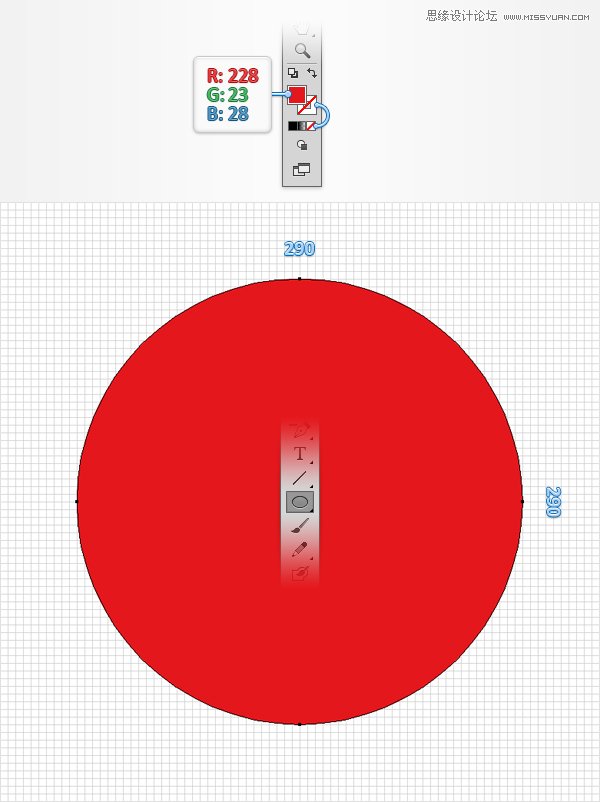
第2步
禁用网格 ( 视图>隐藏网格 )和对齐网格 ( 视图>对齐到网格 )。 在这一步中,你需要集中你的红色圆圈,所以打开对齐面板( 窗口>对齐)。 设置对齐到画板(打开飞出菜单,进入显示选项 ,如果你不能看到对齐到部分,如图下图),然后只需单击水平居中和垂直居中对齐按钮。 到底事情看起来应该如下图。

第3步
请确保您的红色圆圈被选中,去对象>路径>偏移路径 。 输入-25PX偏移,然后单击确定 。
选择产生的形状,取代现有的填充颜色有白色(R = 255 G = 255 B = 255),再去对象>路径>偏移路径 。 输入-25PX偏移 ,然后单击确定。
确保生成的形状被选中,取代现有的填充颜色为R = 228 G = 23 B = 28,去一次对象>路径>偏移路径 。 输入-25PX偏移 ,然后单击确定 。选择新创建的形状和取代现有的填充颜色为R = 22 G = 77 B = 157。
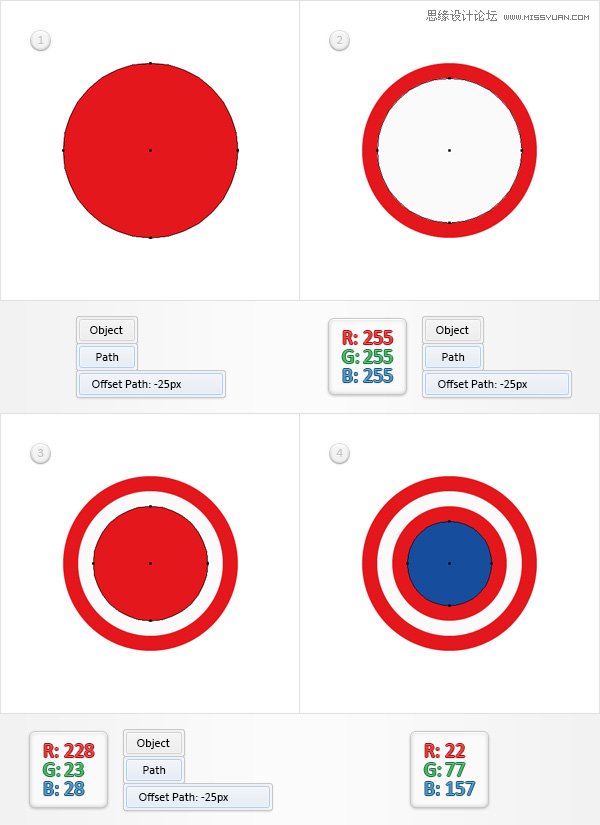
第4步
去编辑>首选项>常规 ,并确保键盘增量设置为1px的 。 选择最大的,红色圆圈和两个副本在前面(Ctrl-C组合>控制-F>控制-F)。 选择顶部的副本,并移动它使用的向上箭头按钮的键盘5PX起来。 重新选择在这个步骤做两个拷贝,打开路径查找器面板( 窗口>探路者 ),然后单击减号前面的按钮。












